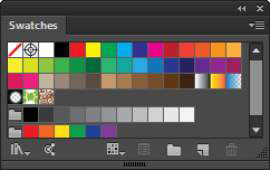Όταν δημιουργείτε ένα έγγραφο, ίσως χρειαστεί να εξετάσετε ποια χρώματα χρησιμοποιείτε ή μπορεί να έχετε την ελευθερία να χρησιμοποιήσετε απεριόριστο αριθμό χρωμάτων. Εάν εκτυπώνετε τα έγγραφά σας, μπορείτε να επιλέξετε ένα συγκεκριμένο σύνολο χρωμάτων που θα χρησιμοποιήσετε.
Μπορεί να περιοριστείτε μόνο στα δύο χρώματα σε ένα λογότυπο εταιρείας ή μπορεί να χρειαστεί να εκτυπώσετε σε κλίμακα του γκρι. Η εύρεση των χρωμάτων που πρέπει να χρησιμοποιήσετε σε κάθε πρόγραμμα είναι σημαντική — και στη συνέχεια, το να μάθετε πώς να έχετε επανειλημμένα πρόσβαση σε αυτά τα χρώματα σε ένα έγγραφο, εξοικονομείτε πολύ χρόνο.
Χρήση χρωματικών δειγμάτων
Ένα δείγμα είναι ένας καλός τρόπος για να επιλέξετε ένα χρώμα, ιδιαίτερα όταν σκοπεύετε να εκτυπώσετε ένα έγγραφο. Ο πίνακας Swatches στα διάφορα προγράμματα Creative Cloud περιέχει χρώματα και μερικές φορές διαβαθμίσεις. (Ο πίνακας Swatches, που εμφανίζεται εδώ, προέρχεται από το Illustrator.) Μπορείτε να δημιουργήσετε βιβλιοθήκες δειγμάτων που περιέχουν χρώματα που μπορείτε να χρησιμοποιήσετε επανειλημμένα σε πολλά έγγραφα.
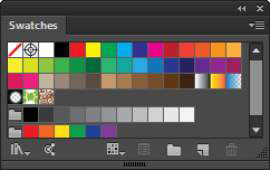
Μπορείτε να επιλέξετε βιβλιοθήκες δειγμάτων από το μενού του πίνακα ή να φορτώσετε και να αποθηκεύσετε βιβλιοθήκες δειγμάτων. Μπορείτε να προσαρμόσετε μια βιβλιοθήκη δειγμάτων προσθέτοντας ή διαγράφοντας χρώματα.
Ανάμειξη χρωμάτων
Ένας μείκτης χρωμάτων, που βρίσκεται στον πίνακα Χρώμα, σας βοηθά να επιλέξετε χρώματα. Μπορείτε να χρησιμοποιήσετε το εργαλείο σταγονόμετρο για να επιλέξετε ένα χρώμα ή, αν προτιμάτε, να εισαγάγετε τιμές για κάθε απόχρωση ή ποσοστό. Μπορείτε να χρησιμοποιήσετε μία από τις πολλές λειτουργίες χρώματος στα προγράμματα που χρησιμοποιείτε, γεγονός που σας προσφέρει μεγάλη ευελιξία για όλα τα έργα σας.
Ακολουθήστε αυτά τα βήματα για να επιλέξετε ένα χρώμα σε μια καθορισμένη λειτουργία χρώματος:
Σε ένα πρόγραμμα που διαθέτει πίνακα χρώματος, επιλέξτε Παράθυρο→ Χρώμα για να ανοίξετε τον πίνακα χρώματος (αν δεν είναι ήδη ανοιχτός).
Ο πίνακας Color είναι διαθέσιμος σε Illustrator, InDesign και Photoshop.
Κάντε κλικ στο μενού του πίνακα χρώματος για να επιλέξετε μια νέα λειτουργία χρώματος.
Ανοίξτε αυτό το μενού κάνοντας κλικ στο κουμπί βέλους στην επάνω δεξιά γωνία του πίνακα χρώματος.
Επιλέξτε τη λειτουργία χρώματος RGB από το μενού του πίνακα που ανοίγει.
Ο πίνακας μεταβαίνει σε λειτουργία χρώματος RGB.
Στον πίνακα Χρώμα, κάντε κλικ είτε στο πλαίσιο Γέμισμα (συμπαγές τετράγωνο) είτε στο πλαίσιο Πινακίδα (κοίλο τετράγωνο) για να επιλέξετε το χρώμα που θέλετε να αλλάξετε.
Εάν κάνετε κλικ στο πλαίσιο Γέμισμα, μπορείτε να τροποποιήσετε το χρώμα ενός γεμίσματος (το χρώμα μέσα σε ένα σχήμα). Εάν κάνετε κλικ στο πλαίσιο Stroke, μπορείτε να τροποποιήσετε το χρώμα μιας διαδρομής (το περίγραμμα ενός σχήματος ή μιας γραμμής).
Χρησιμοποιήστε τα ρυθμιστικά στον πίνακα Χρώμα για να αλλάξετε τις τιμές χρώματος.
Μπορείτε επίσης να αλλάξετε τις ποσοστιαίες τιμές στα δεξιά κάθε ρυθμιστικού.
Αφού επιλέξετε ένα χρώμα με το οποίο είστε ευχαριστημένοι, επιστρέψτε στο έγγραφό σας και δημιουργήστε ένα νέο σχήμα που χρησιμοποιεί το χρώμα.
Κρατήστε πατημένο το πλήκτρο Shift όταν προσαρμόζετε οποιοδήποτε ρυθμιστικό ενός χρώματος και τα άλλα ρυθμιστικά χρώματος προσαρμόζονται αναλογικά για να σας παρέχουν διάφορες αποχρώσεις από το πρωτότυπό σας.